Jak na retušování fotek ve Photoshopu II: Retušování
Ve druhém dílu našeho speciálu (první najdete ZDE, doporučujeme prostudovat, jste-li úplní začátečníci s tímto programem) se zaměříme na konkrétní vyretušování konkrétní fotky. Nebude to nic složitého, pouze si ukážeme některé nástroje a jejich funkce. Pamatujte, že ani Photoshop není všemocný – pro vytvoření dechberoucích výsledků to chce praxi a hlavně vkus a představivost.
Celý postup retušování si můžete prohlédnout ve videu níže. O co v něm ale jde? Pokusíme se trochu pozměnit obrázek s ovečkami. Nepůjde o nic drastického, pouze jednu ovečku rozdvojíme, přebarvíme a vyretušujeme, abychom pak druhou z obrázku dostali tak, že na první pohled nepoznáte, že byl obrázek nějak pozměněn. Při normálním tempu práce jde taková úprava vytvořit během cca minutky, ale my si ukážeme to nejdůležitější:
- Jak funguje Výběr a jeho různé možnosti
- Jak pracovat s velikostí nástroje
- Jak používat nástroje „Podle obsahu“
- Jak snadno retušovat drobné nedostatky
- Jak klonovat pomocí razítka
- Jak uložit výslednou práci
První polovina návodu:
Druhá polovina návodu:
Nejčtenejší články
Doporučujeme
Nejstahovanější
Nejnovější dotazy
Nejnovější komentáře




 Země chaosu i příležitostí. A brána do USA, díky níž se nejen české firmy mohou lecčemu přiučit, říká o podnikání v Mexiku investor Staněk
Země chaosu i příležitostí. A brána do USA, díky níž se nejen české firmy mohou lecčemu přiučit, říká o podnikání v Mexiku investor Staněk
 Muzeum poblíž pyramid, nová dominanta Manhattanu i letiště v Kamboždi. Podívejte se na architektonicky nejzajímavější stavby roku 2025
Muzeum poblíž pyramid, nová dominanta Manhattanu i letiště v Kamboždi. Podívejte se na architektonicky nejzajímavější stavby roku 2025
 Praha má větší „drive“ než Berlín, tvrdí šéfkuchař Gal ben Moshe. Jeho Parzival oslnil michelinské inspektory pouhé dva měsíce po otevření
Praha má větší „drive“ než Berlín, tvrdí šéfkuchař Gal ben Moshe. Jeho Parzival oslnil michelinské inspektory pouhé dva měsíce po otevření
 Nová nabídka streamovacích služeb: Stranger Things, Nibelungové či Amadeus
Nová nabídka streamovacích služeb: Stranger Things, Nibelungové či Amadeus
 Dubajská čokoláda na ústupu? Jak pochoutka, která pobláznila svět, změnila český trh i strategie zdejších výrobců
Dubajská čokoláda na ústupu? Jak pochoutka, která pobláznila svět, změnila český trh i strategie zdejších výrobců
 Právě dnes: Škoda 110 R slaví 45 let od konce výroby aneb poslední z řady 100/110
Právě dnes: Škoda 110 R slaví 45 let od konce výroby aneb poslední z řady 100/110
 Další důkaz toho, že elektromobil na provoz levný nebude. První země zrušila zdanění paliv, všichni teď budou platit za ujetý kilometr
Další důkaz toho, že elektromobil na provoz levný nebude. První země zrušila zdanění paliv, všichni teď budou platit za ujetý kilometr
 Favorit, který možná neznáte. Škoda Favorit 2000 OHV byl model z ucelené předválečné typové řady mladoboleslavské automobilky
Favorit, který možná neznáte. Škoda Favorit 2000 OHV byl model z ucelené předválečné typové řady mladoboleslavské automobilky
 Test Nissan X-Trail: Ano, můžete si zase koupit Kodiaq, ale tohle SUV je dost možná lepší
Test Nissan X-Trail: Ano, můžete si zase koupit Kodiaq, ale tohle SUV je dost možná lepší
 Desítka kopřivnických (téměř) neznámých: Prototypy Tatra se dochovaly jen výjimečně
Desítka kopřivnických (téměř) neznámých: Prototypy Tatra se dochovaly jen výjimečně
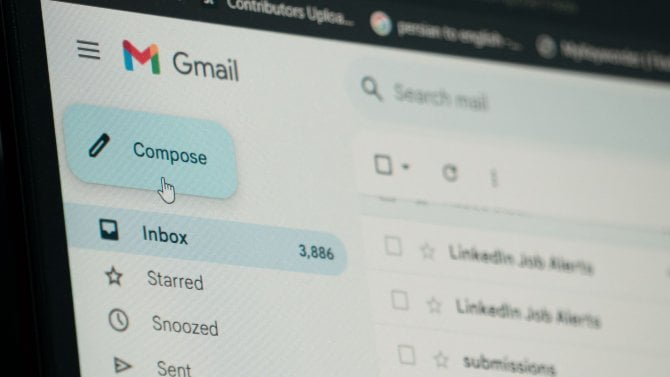 Sbohem trapný e-maile z dětství. Google umožní jeho změnu bez jakékoli ztráty dat
Sbohem trapný e-maile z dětství. Google umožní jeho změnu bez jakékoli ztráty dat
 Nejpopulárnější test výkonu procesorů má novou verzi. Cinebench 2026 se speciálním testem SMT pro Ryzeny
Nejpopulárnější test výkonu procesorů má novou verzi. Cinebench 2026 se speciálním testem SMT pro Ryzeny
![[AKTUALIZOVÁNO 29. 12.] Vánoce pro hráče: Epic Games denně rozdává, 13. hra zadarmo je tady](https://i.iinfo.cz/images/597/viewfinder.jpg) [AKTUALIZOVÁNO 29. 12.] Vánoce pro hráče: Epic Games denně rozdává, 13. hra zadarmo je tady
[AKTUALIZOVÁNO 29. 12.] Vánoce pro hráče: Epic Games denně rozdává, 13. hra zadarmo je tady
 Kolik dat Češi o Vánocích prohnali? Místo sněhu letos padaly u Vodafonu rekordy
Kolik dat Češi o Vánocích prohnali? Místo sněhu letos padaly u Vodafonu rekordy
 Konečně konkurence pro Nvidii a AMD? Čínský vyzyvatel Moore Threads přestavil novou generaci GPU
Konečně konkurence pro Nvidii a AMD? Čínský vyzyvatel Moore Threads přestavil novou generaci GPU